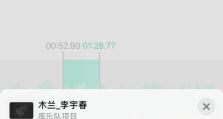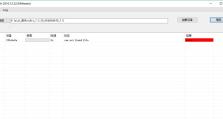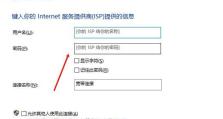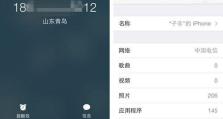Win10命令行实现定时关机的方法(使用命令行设置定时关机,让Win10自动关机)
在日常使用电脑的过程中,我们经常遇到需要定时关机的情况,例如下载大量文件后想让电脑在下载完成后自动关机,或者设置定时任务,在特定时间点自动关机等。本文将介绍如何使用Win10命令行实现定时关机的方法,帮助用户更方便地进行电脑管理。

设置定时关机的时间
1.使用“cmd”打开命令行窗口
2.输入“shutdown-s-txxx”,其中“xxx”代表倒计时时间(单位为秒)
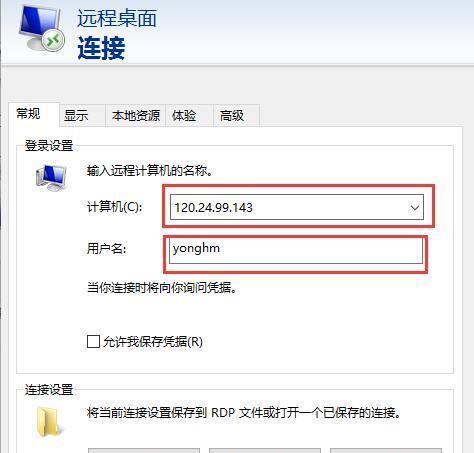
3.按回车键确认设置
取消定时关机
1.使用“cmd”打开命令行窗口
2.输入“shutdown-a”命令
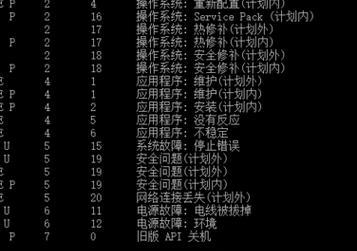
3.按回车键执行取消操作
设定特定时间点自动关机
1.使用“cmd”打开命令行窗口
2.输入“shutdown-s-txxx-c"message"”,其中“xxx”代表倒计时时间,“message”代表关机前的提示信息
3.按回车键确认设置
查看当前定时关机状态
1.使用“cmd”打开命令行窗口
2.输入“shutdown-a”命令
3.按回车键执行操作后,显示当前定时关机状态
设置定时关机后重新启动
1.使用“cmd”打开命令行窗口
2.输入“shutdown-r-txxx”,其中“xxx”代表倒计时时间(单位为秒)
3.按回车键确认设置
设置定时关机后注销
1.使用“cmd”打开命令行窗口
2.输入“shutdown-l-txxx”,其中“xxx”代表倒计时时间(单位为秒)
3.按回车键确认设置
使用计划任务实现定时关机
1.打开“任务计划程序”
2.在“任务计划程序库”中创建新任务
3.在“触发器”选项卡中设置定时关机的触发条件
4.在“操作”选项卡中选择关机的操作
5.点击“确定”保存设置
使用第三方软件实现定时关机
1.下载并安装可靠的第三方定时关机软件,如AutoPowerOFF,ShutdownTimer等
2.打开软件并按照界面提示设置定时关机的时间和其他参数
3.点击“确定”保存设置
设置定时关机的注意事项
1.在设置定时关机前,确保没有未保存的重要工作,以免数据丢失
2.在输入命令时,注意空格和符号的正确使用
3.在设置定时关机时,考虑电脑系统的运行情况和其他用户的使用需求
定时关机的作用和优势
1.避免电脑长时间未关闭导致系统运行缓慢或出现问题
2.节省电力资源,降低用电成本
3.实现自动化管理,提高工作效率
通过命令行设置定时关机可以方便快捷地管理电脑的关机操作,提高电脑使用的效率和便利性。同时,注意设置定时关机的时间和相关参数,避免对正在进行的工作产生干扰,保障数据的安全性。无论是使用命令行还是第三方软件,选择合适的方法根据个人需求来实现定时关机。